电脑输入法图标不见怎么处理
发布时间:2017-06-15 15:43
电脑使用久了会遇到输入法图标不见了的问题,碰到这种问题的时候,有什么解决方法?下面小编教大家电脑输入法图标不见的解决方法,供您参考。
电脑输入法图标不见的解决方法
方法一:在电脑桌面右下角任务栏空白区域 -- 右键鼠标 --选择 工具栏(T) -- 将 语言栏 选中,语言栏前面有√才代表是设置成功显示了,否则桌面上的语言栏就隐藏了,如下图:
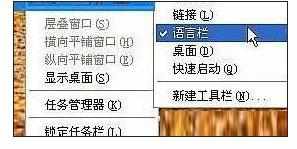
之后就可以在桌面右下角看到语言栏了,我们可以点击语言栏来选择需要的输入法,也可以使用按ctrl+shift切换输入法了。

方法二: 电脑桌面左下角分别选择“开始---设置---控制面板”,双击“区域和语言选项”,进入如下操作界面:
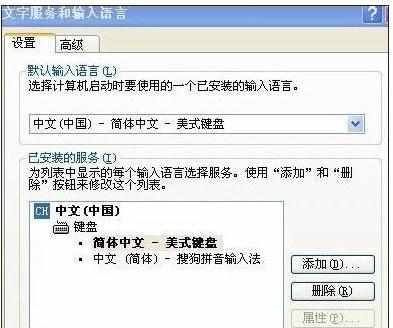
进入“高级”选项,将“关闭高级文字服务(T)”前面的勾去掉,如果没有就不需要操作,如下图:

以上操作操作完毕后,回到区域与语言栏设置框,点击“语言栏(B)”,设置方法如下图:
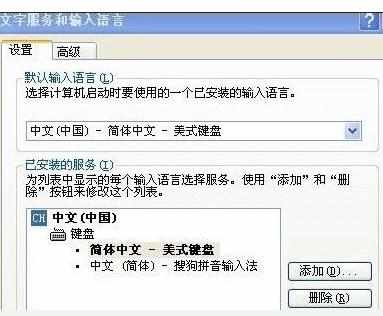

看上图操作,设置完成,点“确定”即完成所有操作。现在看看电脑桌面右下脚任务栏里是不是语言栏就回来了呢。
如果还没有的话只能从注册表上来修改,单击“开始”,选择“运行”,输入“regedit”打开注册表编辑器,定位到HKEY_CURRENT_USERSoftwareMicrosoft_WindowsCurrentVersionRun,然后在右边点击鼠标右键,选择新建—字符串值,在名称里面输入ctfmon.exe,双击ctfmon.exe,输入C:WindowsSystem32ctfmon.exe,重新启动计算机,问题可以解决。
以上几种办法如果还不能解决的话,建议用360修复工具修复下,打开360然后找到高级工具----单击----开机启动项管理----输入法切换工具----然后点恢复启动OK 。

电脑输入法图标不见怎么处理的评论条评论